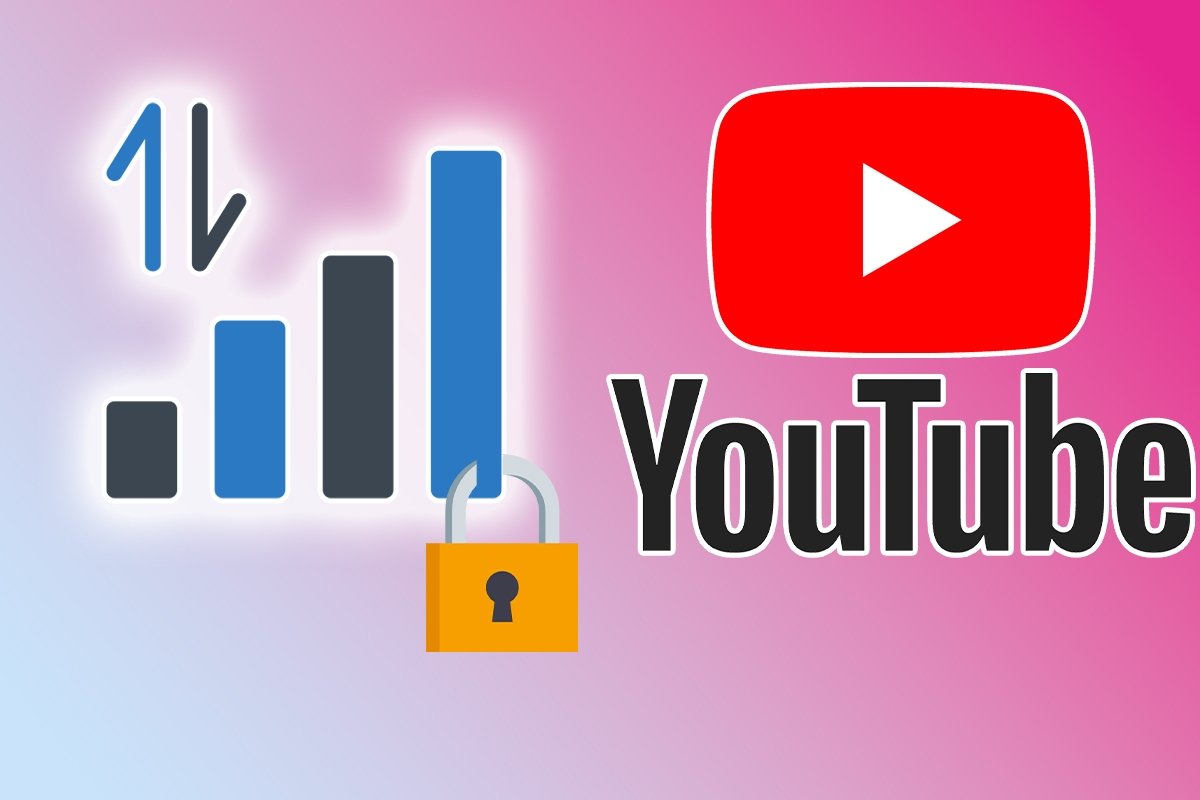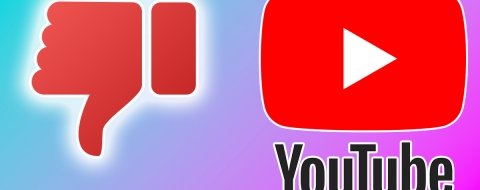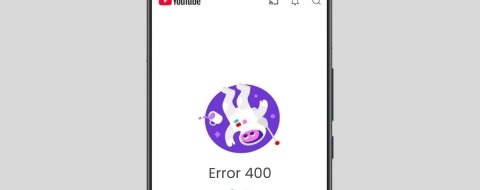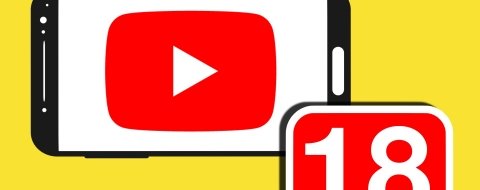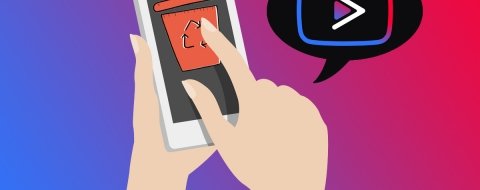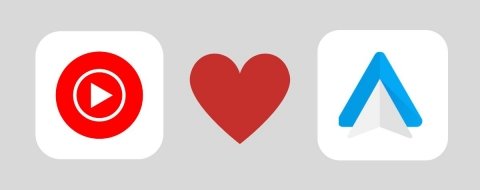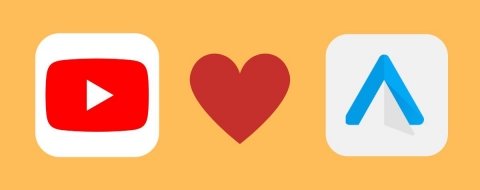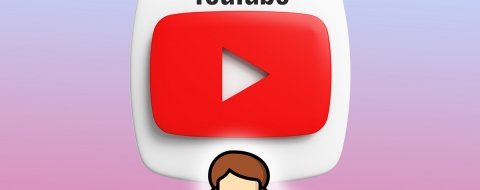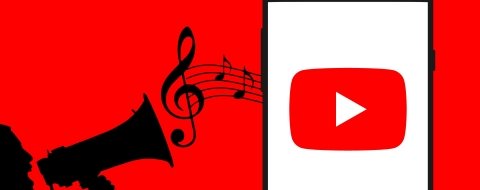¿A quién no le ha pasado? Sales de casa, ves un par de vídeos de YouTube y, de repente, te das cuenta de que el contador de datos se ha disparado. ¿Cómo es posible que unos vídeos hayan consumido medio plan?
Pues sí, la reproducción de vídeo en streaming es uno de los mayores devoradores de datos móviles, especialmente cuando te dejas llevar por el entretenimiento y terminas viendo vídeos Full HD.
Por suerte, en esta guía te mostraremos cómo limitar el uso de datos móviles en YouTube y algunos trucos para disfrutar de tus vídeos favoritos sin que tu tarifa de datos se convierta en un agujero negro.
Cómo limitar el consumo de datos de YouTube en Android
Si usas Android, tienes varias formas de controlar el gasto de datos desde la propia app de YouTube. Y lo mejor, sin descargar nada extra. Aquí te explicamos paso a paso cómo configurar tu móvil para que esos megas no vuelen cada vez que abres YouTube.
- Abre la app de YouTube en tu dispositivo.
- Toca tu foto de perfil en la esquina inferior derecha.
- Pulsa el icono de engranaje para acceder a los ajustes.
- En el apartado "Preferencias de vídeo y audio", selecciona "Preferencias de calidad de vídeo".
- En "Calidad de vídeo en redes móviles", elige la opción "Ahorro de datos". Los cambios se guardarán automáticamente.
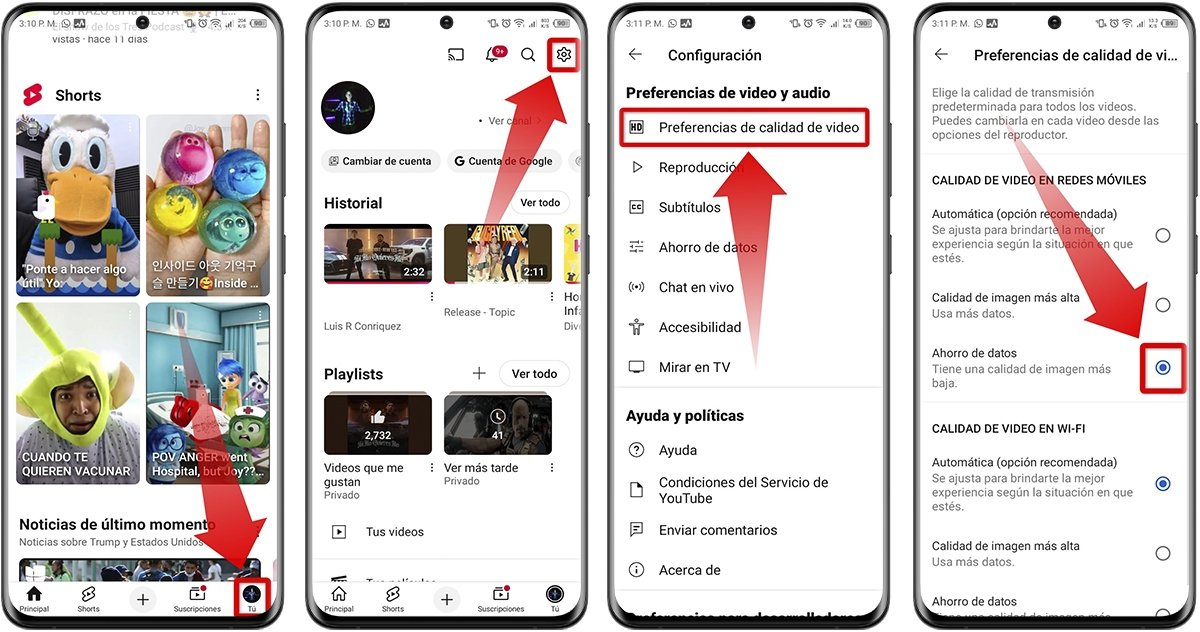 Cómo limitar el consumo de datos de YouTube en Android
Cómo limitar el consumo de datos de YouTube en Android
Otra forma de limitar el consumo de datos de YouTube en Android y asegurarte de no quedarte sin datos es haciendo lo siguiente:
- Abre la app de YouTube y ve a tu perfil.
- Entra en "Configuración".
- En "Preferencias de vídeo y audio", toca "Ahorro de datos".
- Activa la opción "Modo de ahorro de datos".
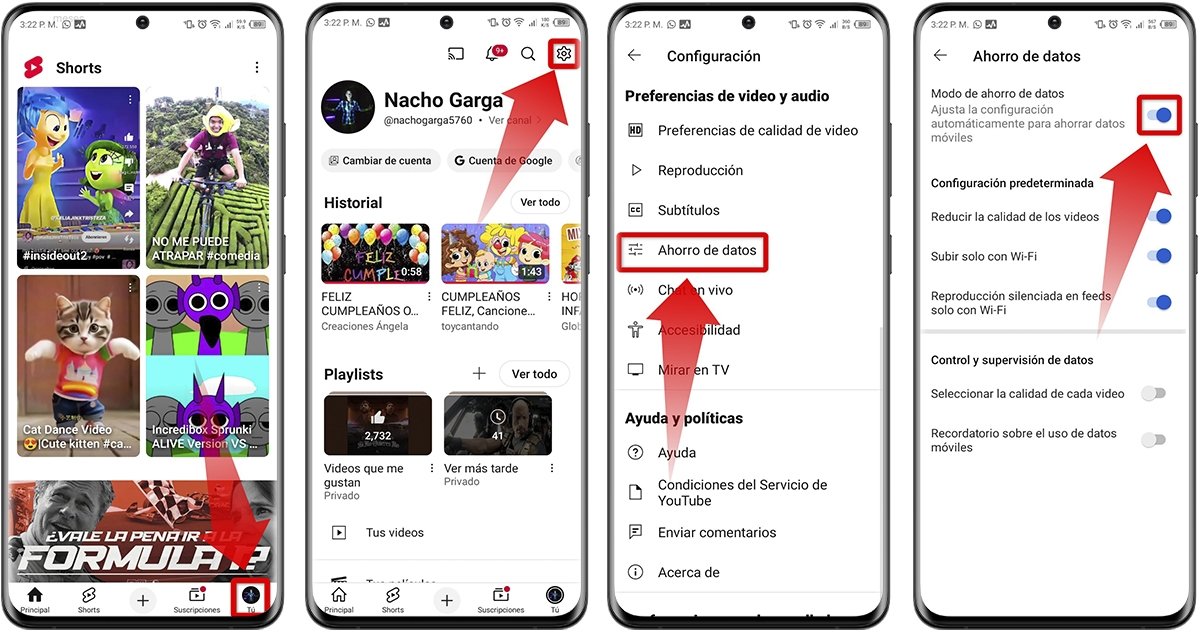 Otra forma de limitar el consumo de datos de YouTube desde el móvil
Otra forma de limitar el consumo de datos de YouTube desde el móvil
Los mejores trucos y consejos para reducir el uso de datos en YouTube
Si creías que esto era lo único que podías hacer estás muy equivocado. A continuación, puedes ver los mejores trucos y consejos para reducir el uso de datos en YouTube y mejorar tu experiencia sin miedo a quedarte sin datos a mitad del mes.
Cambia la calidad de los vídeos
Una calidad de imagen más alta significa un consumo mayor de datos. Así que, si estás fuera de casa, ajusta la calidad del vídeo a 360p o incluso 144p. Para hacerlo, solo tienes que seguir estos pasos:
- Abre el vídeo de YouTube.
- Toca en "Ajustes" (el icono del engranaje).
- Selecciona "Calidad".
- Pincha en la opción "Avanzada".
- Elige la calidad del vídeo entre 360p, 240p y 144p.
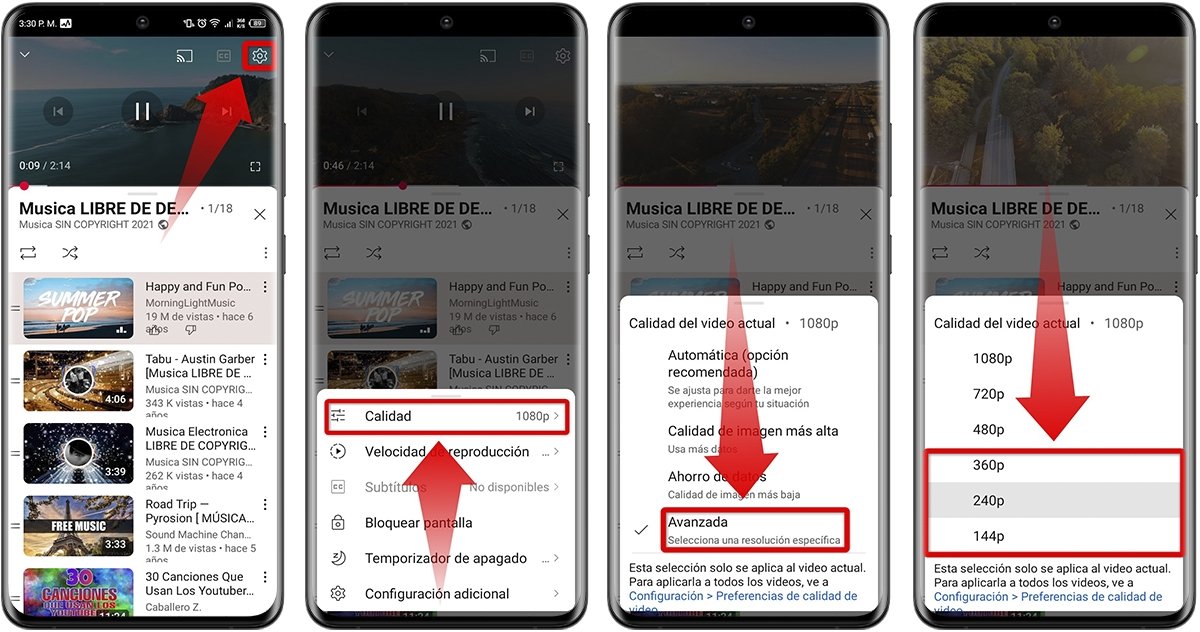 Cambia la calidad de los vídeos
Cambia la calidad de los vídeos
Descarga vídeos con WiFi antes de verlos
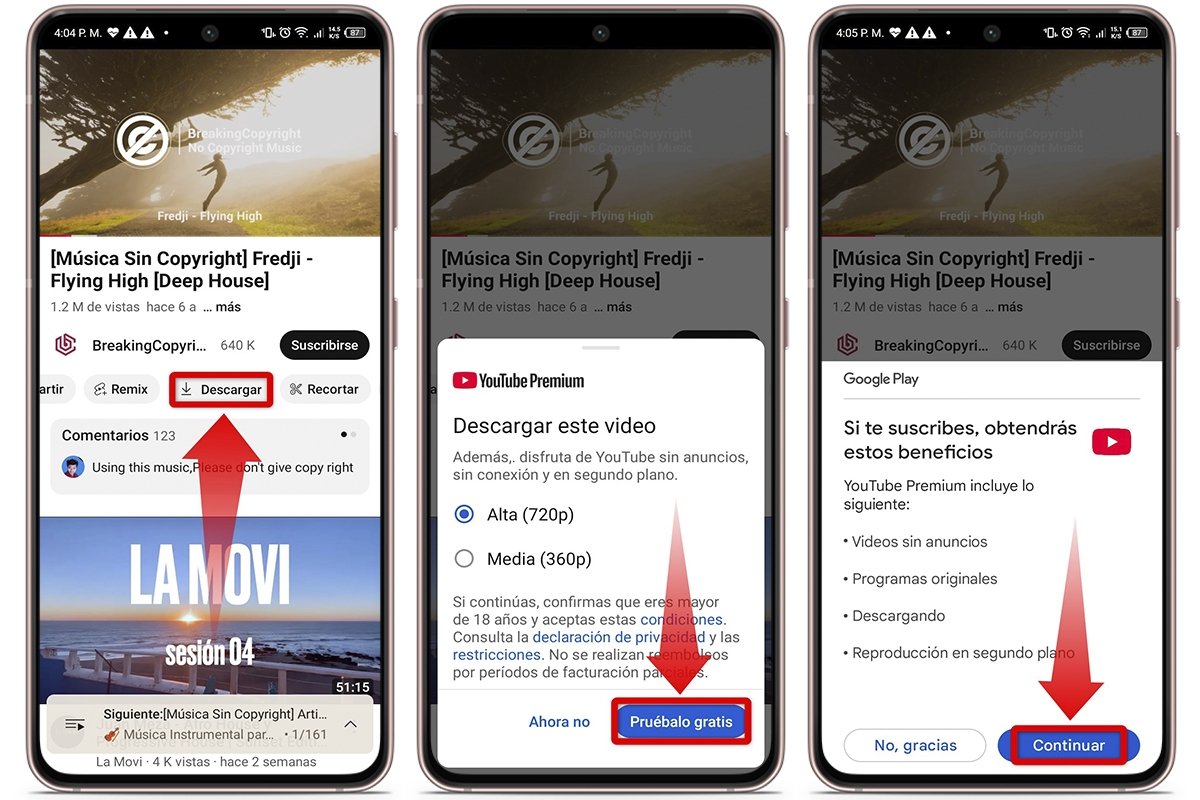 Descarga vídeos con WiFi antes de verlos
Descarga vídeos con WiFi antes de verlos
Otra opción para limitar el uso de datos móviles en YouTube es descargar los vídeos que quieres ver cuando estás en casa conectado a WiFi. Así, podrás verlos sin gastar ni un mega cuando estés fuera.
Solo tienes que suscribirte a YouTube Premium para poder descargarlos. Si eres de los que ve vídeos a tope mientras estás fuera, el plan individual, que ronda los 12 euros al mes, puede merecer la pena.
Instala YouTube Music
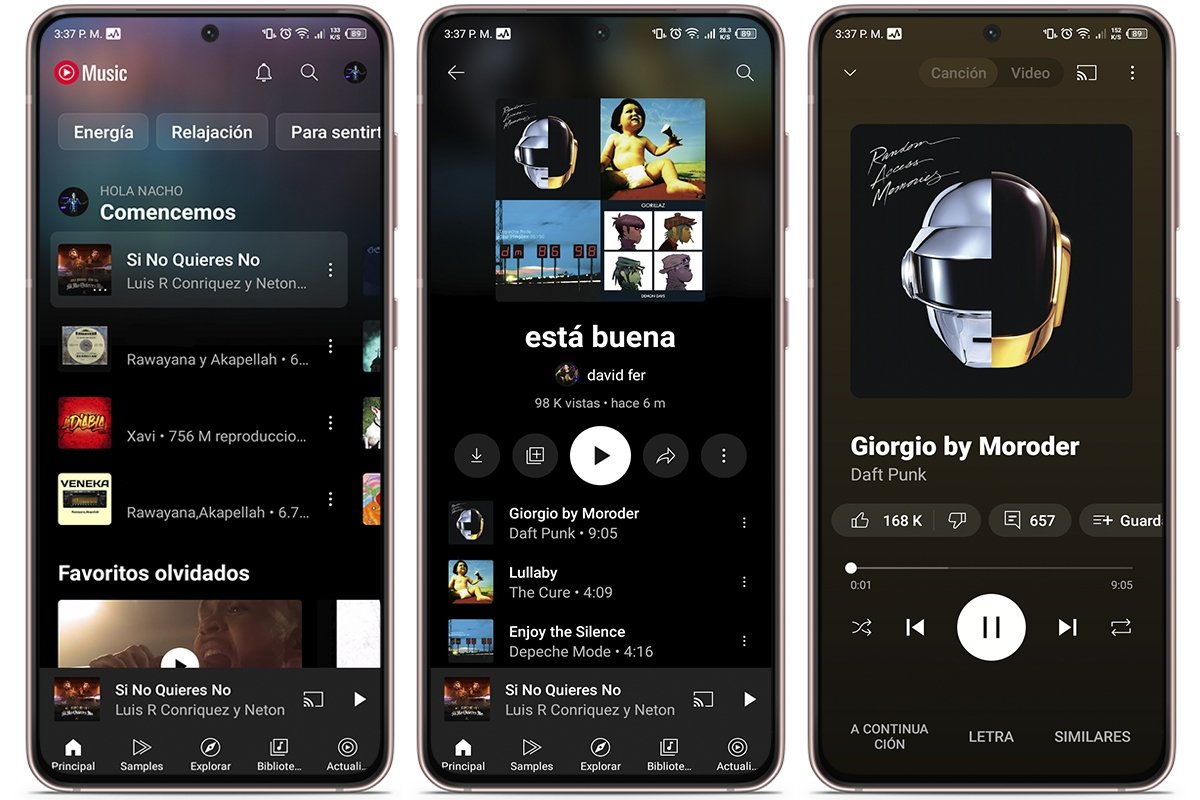 Instala a YouTube Music
Instala a YouTube Music
YouTube Music es una app que está diseñada para consumir menos megas cuando escuchas música, ya que no se carga el vídeo completo, solo el audio. Esto es un cambio brutal si eres de los que prefieren no estar pegados todo el rato a la pantalla, pero sí disfrutando de la música mientras vas por ahí.
Además, si ya eres usuario de YouTube Premium, la integración es perfecta y podrás disfrutar de música sin anuncios y sin gastar casi nada de datos. Una auténtica joya si lo tuyo es tener la música siempre a mano.
Establece un límite de datos
Si no quieres quedarte sin datos por culpa de YouTube, puedes establecer un límite de datos para controlar lo que usas. Esto te ayudará a tener todo bajo control y evitar que la app se pase del consumo que te has marcado. Para ello, sigue estos pasos:
- Ve a la configuración de tu móvil.
- Entra en Ajustes De SIM Y Red.
- Elige la red que estás utilizando.
- Pulsa en Uso de datos de aplicación. Espera que se cargue toda la información.
- Toca el icono de engranaje (ajustes).
- Habilita la opción "Establecer límite de datos" y toca "Aceptar".
- En límite de datos, coloca el límite que quieras, dependiendo del plan de datos que tengas.
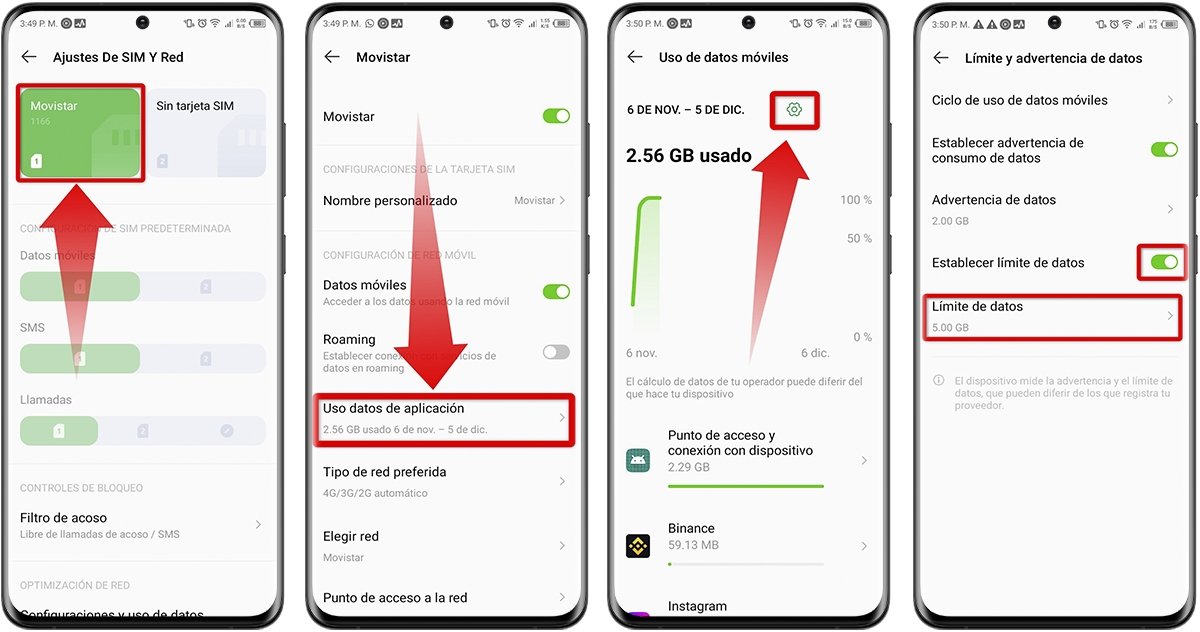 Establece un límite de datos
Establece un límite de datos
Como verás, existen varias formas de reducir el consumo de datos mientras disfrutas de YouTube. ¿A qué esperas para probarlos?